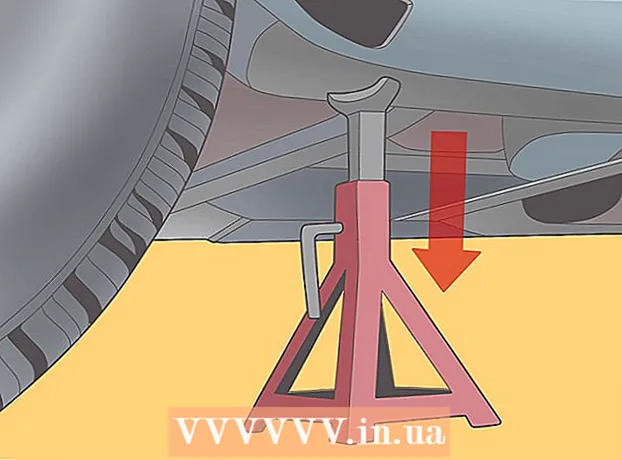Автор:
Monica Porter
Жаратылган Күнү:
17 Март 2021
Жаңыртуу Күнү:
27 Июнь 2024
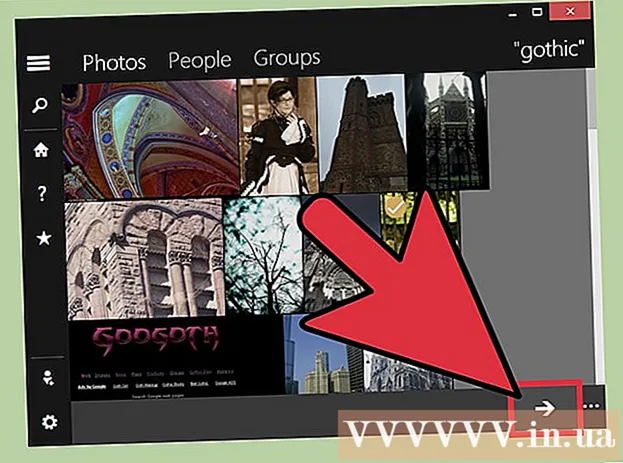
Мазмун
Фотографтар Flickrди жакшы көрүшөт, анткени бул ар кандай сүрөттөрдү бөлүшүү мүмкүнчүлүктөрү бар жандуу социалдык тармак. Flickr ушунчалык көп өзгөчөлүктөргө ээ, ошондуктан сизге кадимкидей көрүнгөн иштерди, мисалы, сүрөттөрдү жүктөөнү түшүнүү кыйынга турат. Бактыга жараша, эгер сиз баалуу кеңештерди билсеңиз, анда Flickrден сүрөттөрдү жүктөө оңой. Ал үчүн мобилдик колдонмолордо мындай функциялар жок болгондуктан, компьютерди колдонушуңуз керек.
Кадамдар
3-ыкманын 1-ыкмасы: Photostreamден сүрөттөрдү жүктөп алыңыз
Flickr каттоо эсебиңизге кириңиз. Веб-браузерде Flickr веб-сайтын ачып, андан кийин колдонуучу атыңыз менен сыр сөзүңүз менен кириңиз.

Жүктөп алгыңыз келген сүрөттү тандаңыз. Сүрөт эки жерде жеткиликтүү болот:- Бардык сүрөттөрүңүздү көрүү үчүн "Камера түрмөгүн" чыкылдатыңыз. Сүрөттү чыкылдатканыңызда, ал сүрөт экрандын ылдый жагындагы жүктөлгөн "стекке" кошулат. Кезекке дагы сүрөттөрдү кошуу үчүн, сүрөттөр кошулган күндүн жанындагы “Баарын тандоо” баскычын чыкылдатыңыз.
- Эгерде сиз сүрөттөрүңүздү сактоо үчүн Flickr альбомдорун колдонуп, альбомду толугу менен жүктөп алгыңыз келсе, "Альбомдорду" чыкылдатып, жүктөлө турган сүрөттөр топтомун тандаңыз.

Экрандын ылдый жагындагы "Жүктөө" баскычын чыкылдатыңыз. Кезекке турган сүрөттөр жүктөлүп алынат. Сиз тандаган сүрөттөрдүн санына жараша дагы бир билдирүү калкып чыгат:- Эгер сиз сүрөттү тандасаңыз, анда "1 сүрөт жүктөп алыңыз" деп жазылат. Компьютериңиздеги сактоочу жерди тандоо үчүн билдирүү кутучасын чыкылдатыңыз. Жүктөө башталат.
- Эгер сиз бир нече сүрөттөрдү (же толугу менен альбомдорду) тандап алган болсоңуз, анда билдирүү "Жүктөө zip" деп жазылат. Бир архив түзүү үчүн билдирүүнү чыкылдатып, андан кийин сактоо үчүн папканы тандаңыз. Жүктөп бүткөндөн кийин, zip файлын ачыңыз.
- Windows'то zip файлын эки жолу чыкылдатып, андан соң "Чыгаруу" баскычын басып, сүрөттү чыгарып алыңыз.
- Macта колдонуучулар сүрөттү учурдагы папкага чыгарып алуу үчүн zip файлын эки жолу чыкылдата алышат.
3-ыкманын 2-ыкмасы: Башка бирөөнүн Photostream агымындагы сүрөттөрдү жүктөө

Жүктөп алгыңыз келген Flickr сүрөтүн ачыңыз. Бардык колдонуучуларга сүрөттөрдү жүктөөгө уруксат берилбейт. Эгерде сүрөттүн ылдыйкы оң жагында төмөн жебе бар болсо, анда сүрөттү жүктөп алууга болот.
Сүрөттүн көлөмүнүн параметрлерин көрүү үчүн ылдый жебени чыкылдатыңыз. Жүктөө үчүн жеткиликтүү сүрөттөрдүн көлөмүнүн кыска тизмеси пайда болот. Эгер сиз башка параметрлерди көргүңүз келсе, "Бардык өлчөмдөрдү көрүү" баскычын чыкылдатыңыз.
- Чечим канчалык жогору болсо, сүрөт ошончолук чоңураак болот.
- Эгер чоңураак чечилиш жок болсо, анда сүрөт табиятынан кичинекей болгондуктан же ээси толук көлөмүн бөлүшпөөнү туура көргөн.
Сүрөттүн көлөмүн чыкылдатып, жүктөө шилтемесин чыкылдатыңыз. Жүктөө шилтемеси "Бул сүрөттүн чоң 1024 өлчөмүн жүктөп алуу" сыяктуу болот, бирок белгилүү бир мазмун сиз тандаган сүрөттүн көлөмүнө жараша болот.
Файлды кайда сактоону тандаңыз. Папканы тандап, андан кийин сүрөттү жүктөө үчүн "Сактоо" баскычын чыкылдатыңыз. жарнама
3-ыкманын 3-ыкмасы: Google Chrome'до Flickr Downloadr колдонуу
Flickr Downloadr орнотуу. Flickr Downloadr - бул Flickr сайтында сүрөттөрдү издөөгө жана жүктөөгө мүмкүнчүлүк берген ишенимдүү тиркеме. Колдонмо Mac, Windows жана Linux иштетүү тутумдарында иштейт, бирок сизге Google Chrome браузери керек.
- Chrome Желе дүкөнүн ачып, Flickr Downloadr издеңиз.
- "Chromeго кошуу" баскычын чыкылдатып, андан соң "Колдонмо кошуу" баскычын чыкылдатып тастаңыз.
Flickr Downloaderди Chromeдон иштетүү. Chrome дарек тилкесине териңиз
chrome: // apps басып, чыкылдатыңыз . Кирүү. Flickr Downloadr сүрөтчөсүн чыкылдатыңыз.
Издөөнү баштоо үчүн үйдүн сүрөтчөсүн чыкылдатыңыз. Издөө талаасына ачкыч сөздү / теманы, колдонуучунун атын же Flickr топтун атын киргизиңиз. Издөөнү баштоо үчүн лупанын сүрөтчөсүн чыкылдатыңыз.
Жүктөө үчүн сүрөттөрдү тандаңыз. Эгер сиз колдонуучуларды же топторду издесеңиз, анда натыйжаларды көрүү үчүн колдонмонун жогору жагындагы "Адамдар" же "Топтор" баскычын чыкылдатыңыз. Эгер ачкыч сөз / тема боюнча издесеңиз, "Фото" кошумча барагын сактап, натыйжаларын карап чыгыңыз.
- Сүрөттү күтүлүп жаткан сүрөттөрдүн катарына кошуу үчүн аны чыкылдатыңыз. Эгер оюңуздан кайтсаңыз, жокко чыгаруу үчүн сүрөттү дагы бир жолу чыкылдатыңыз.
- Издөө натыйжаларында көргөн бардык фигураларды тандоо үчүн, сүрөттүн алдындагы төрт бурчтуу белгини чыкылдатыңыз.
Жүктөөнү баштоо үчүн жебе сүрөтчөсүн чыкылдатыңыз. Экрандын ылдый жагындагы файлдын көлөмүн тандаңыз ("Түпнуска" баштапкы сүрөт - жеткиликтүү жогорку сапат), андан кийин сактоо папкасын тандоо үчүн "Папканы тандоо" баскычын чыкылдатыңыз. Жүктөөнү баштоо үчүн "ОК" баскычын чыкылдатыңыз.
- Ар бир сүрөт өзүнчө жүктөлөт, андыктан файлдарды ачуунун кажети жок.
- Эгер колдонуучу жүктөп алуу үчүн сүрөттүн баштапкы көлөмүн күйгүзбөсө, Flickr Downloadr мүмкүн болушунча сапаттуу сүрөттөрдү таап жүктөйт.
Эскертүү
- Эгерде сүрөт коомдук доменде уруксат берилмейинче, башка адамдын сүрөтүн коммерциялык максатта колдонууга тыюу салынат. Сиз Creative Commons лицензиясындагы сүрөттөрдү гана колдонушуңуз керек.Сүрөттүн коомдук доменде экендигин аныктоону кааласаңыз, анда сүрөттү Flickrден ачып, сүрөт алынган күндүн астында күбөлүк тууралуу билдирүүнү окуп, тастыктаманын түрү жөнүндө көбүрөөк маалымат алуу үчүн шилтемени чыкылдатыңыз. жөн эле.